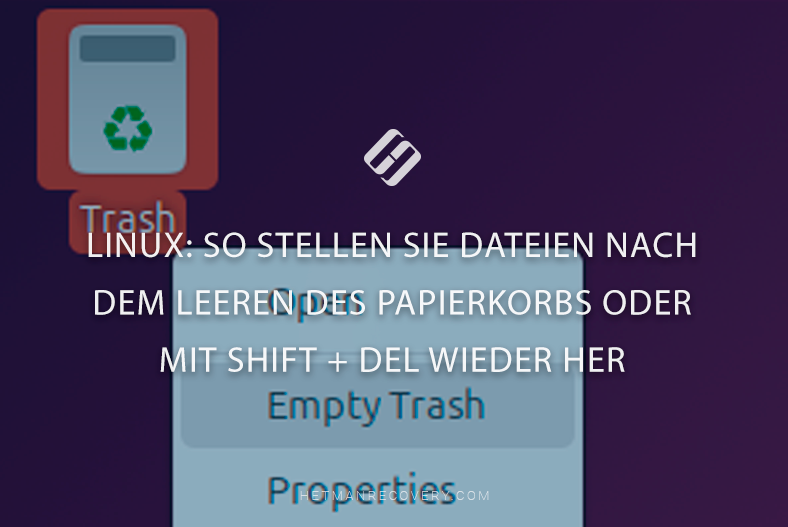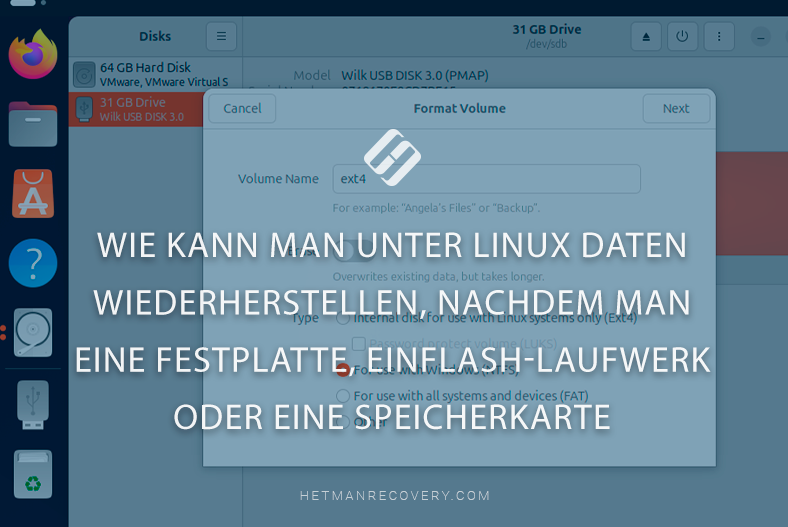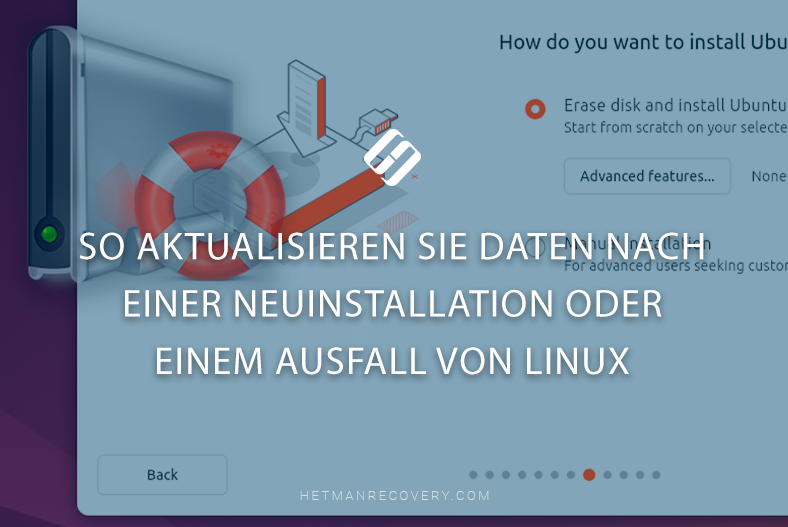Wie kann man Linux-KVM-Daten im Falle eines Ausfalls oder einer Löschung einer virtuellen Maschine wiederherstellen?
Lesen Sie, wie Sie Daten virtueller KVM-Maschinen unter Linux wiederherstellen. Und auch, was zu tun ist, wenn die virtuelle Maschine ausfällt oder nicht startet. So stellen Sie eine gelöschte virtuelle KVM-Maschine wieder her und machen sie wieder funktionsfähig.
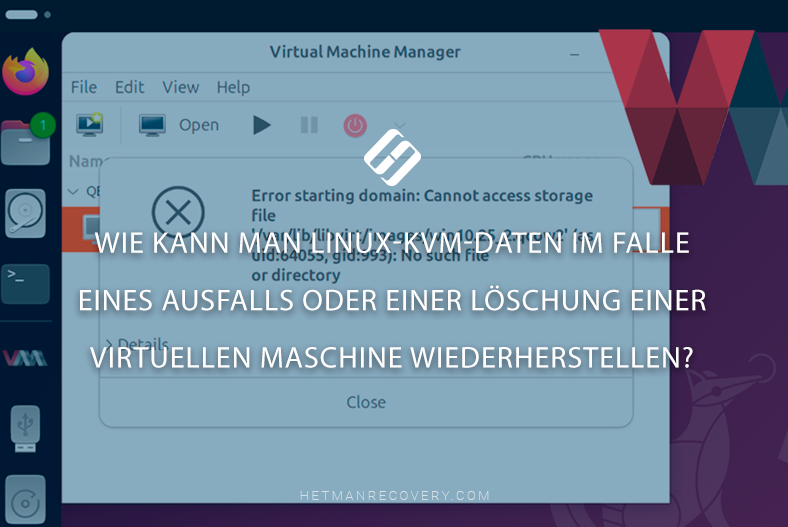
- Dateien der virtuellen Linux-KVM-Maschine
- Virtuelle Maschine startet nicht oder ist beschädigt: So stellen Sie Daten wieder her
- So stellen Sie eine gelöschte virtuelle KVM-Maschine wieder her
- So mounten Sie eine neu wiederhergestellte virtuelle Linux-KVM-Maschine
- Fazit
- Fragen und Antworten
- Bemerkungen
In modernen IT-Infrastrukturen spielt die Virtualisierung eine Schlüsselrolle, da sie eine effiziente Nutzung der Serverressourcen, die Skalierung von Diensten und Flexibilität bei der Verwaltung der Umgebung ermöglicht. Eine der gängigsten Virtualisierungslösungen unter Linux ist KVM (Kernel-based Virtual Machine), ein leistungsstarker Hypervisor, der in den Linux-Kernel integriert ist und mit Tools wie QEMU und libvirt verwendet wird.
Wie bei jedem anderen IT-System können jedoch Hardwarefehler, Benutzerfehler, plötzliche Stromausfälle oder das Löschen virtueller Maschinen zum Verlust wichtiger Daten führen. In solchen Situationen besteht Bedarf an einer schnellen und effizienten Informationswiederherstellung aus Festplattenabbildern, Konfigurationen oder Backups virtueller Maschinen.
In diesem Artikel werden wir uns mit Folgendem befassen:
- welche Dateitypen verwendet KVM?
- wo sie im System gespeichert werden;
- was im Falle eines VM-Fehlers oder einer versehentlichen Löschung zu tun ist;
- und welche Tools dabei helfen, verlorene Daten wiederherzustellen.

Як відновити дані з віртуальних машин Linux KVM після збою або видалення
Dateien der virtuellen Linux-KVM-Maschine
Linux KVM-Dateien virtueller Maschinen werden in einer bestimmten Struktur gespeichert und haben je nach Art der Informationen unterschiedliche Formate.
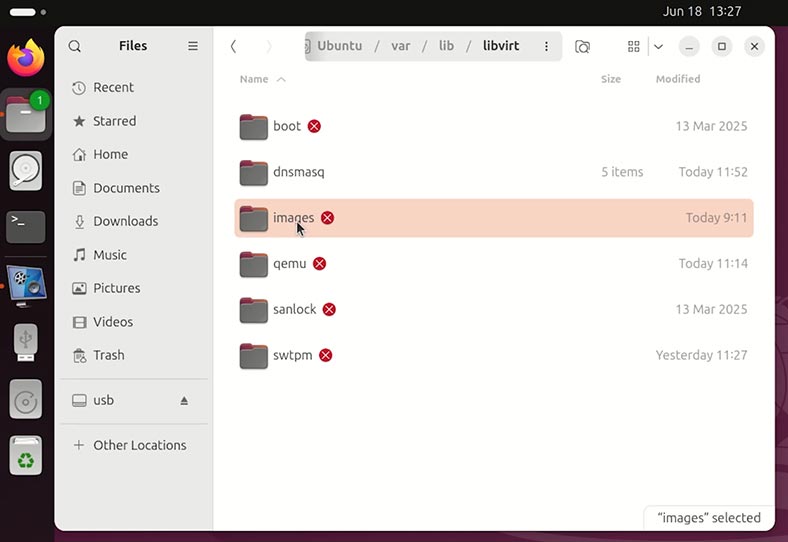
Standardspeicherort der KVM-Hypervisor-Datenträgerdateien unter Linux:
/var/lib/libvirt/images/
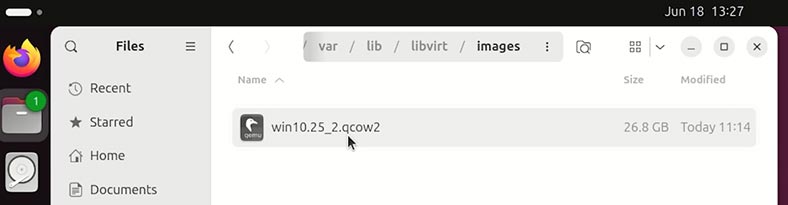
Typische Erweiterungen für KVM-Disk-Images sind .qcow2, .img und .iso. In diesen Dateien werden die Benutzerdaten gespeichert.
Darüber hinaus erstellt der KVM-Hypervisor unter Linux:
-
Konfigurationsdateien der virtuellen Maschine:
/etc/libvirt/qemu/ -
Protokolle virtueller Maschinen:
/var/log/libvirt/qemu/ -
Sockets, PIDs, Laufzeitdateien:
/var/run/libvirt/ -
libvirt-Netzwerkeinstellungen:
/etc/libvirt/qemu/networks/ -
Vorlagen oder Konfigurationsdumps virtueller Maschinen:
/home/Benutzer/VMs/oder
/opt/vm/
| № | Dateityp | Dateierweiterungen | Standardlayout | Zweck |
|---|---|---|---|---|
| 1 | Virtuelle Disk-Images | .qcow2, .img, .iso | /var/lib/libvirt/images/ | Virtuelle Festplatten und ISO-Images für die Betriebssysteminstallation |
| 2 | Konfigurationsdateien virtueller Maschinen | .xml | /etc/libvirt/qemu/ | Hardwarekonfiguration der virtuellen Maschine |
| 3 | Protokolle virtueller Maschinen | .log | /var/log/libvirt/qemu/ | Protokolle zum Starten und Ausführen virtueller Maschinen |
| 4 | Temporäre (System-)Dateien | (Sockets, PID-Dateien) | /var/run/libvirt/ | Von libvirt zur Verwaltung verwendete Systemdateien |
| 5 | Virtuelle Netzwerke konfigurieren | .xml | /etc/libvirt/qemu/networks/ | Virtuelle Netzwerke konfigurieren (NAT, Bridges usw.) |
| 6 | Zusätzliche oder benutzerdefinierte Bilder | .qcow2, .img, .iso | /home/user/VMs/ /opt/vm/ |
Nicht standardmäßige oder benutzerdefinierte Dateispeicherpfade |
Virtuelle Maschine startet nicht oder ist beschädigt: So stellen Sie Daten wieder her
Was ist zu tun, wenn eine virtuelle KVM-Maschine beschädigt ist, nicht startet oder den einen oder anderen Fehler ausgibt? Das heißt, der Zugriff auf die Daten einer solchen virtuellen Maschine geht verloren, die Dateien können nicht gelesen oder an einen anderen Ort kopiert werden.
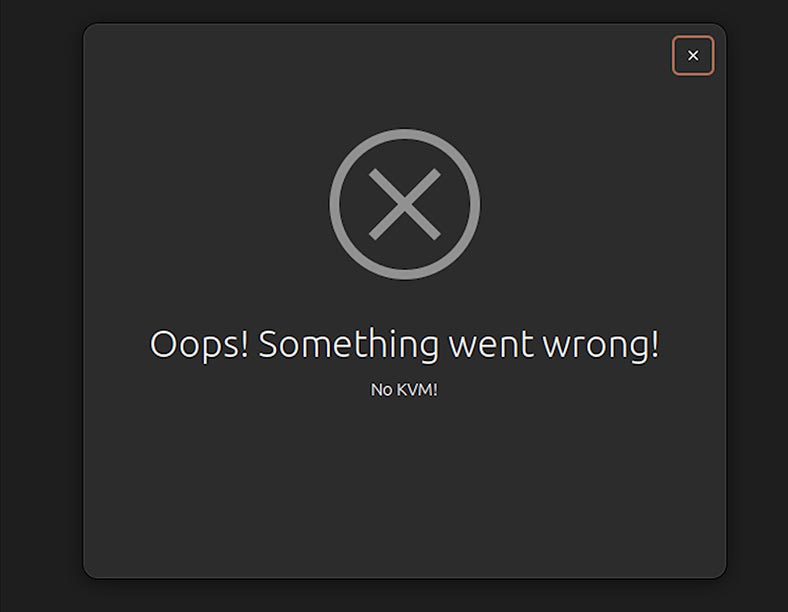
Um auf die Daten einer solchen virtuellen Maschine zuzugreifen, verwenden wir das Datenwiederherstellungsprogramm Hetman Partition Recovery. Es hat zwei unbestreitbare Vorteile gegenüber anderer ähnlicher Software:
- Erstens verfügt das Programm über die Funktion, die Festplatten der meisten virtuellen Maschinen zu mounten.
- Und zweitens funktioniert das Programm auf allen Linux-Versionen.
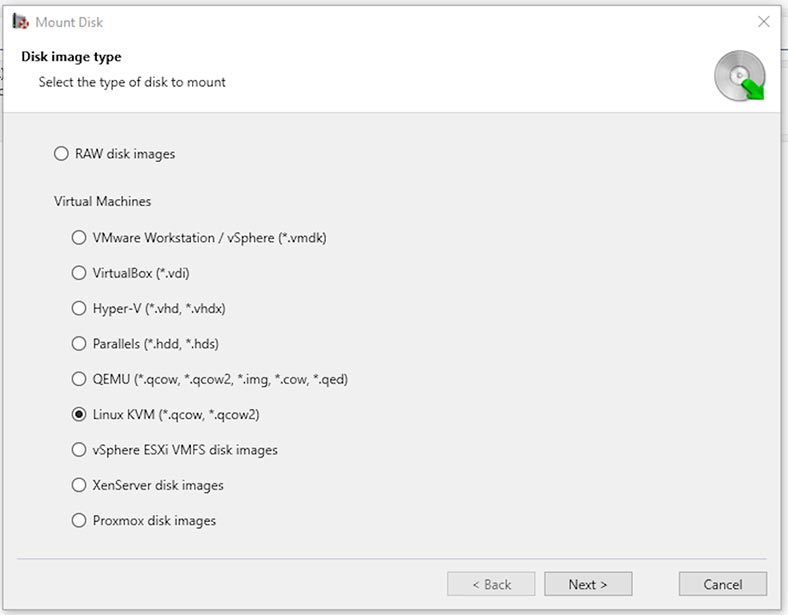
Deshalb
-
Wir haben eine virtuelle Linux KVM-Maschine, die aus irgendeinem Grund nicht startet. Es enthält Dateien, auf die zugegriffen werden muss.
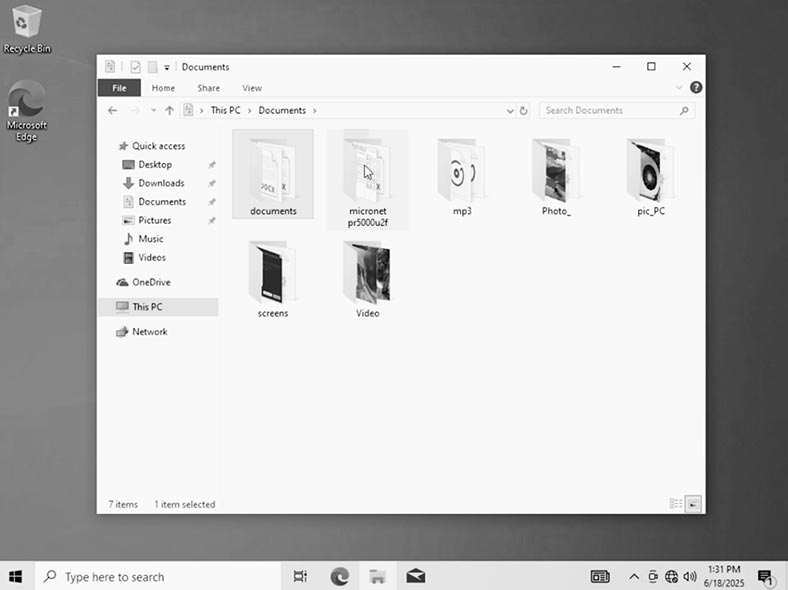
-
Um auf die Dateien der virtuellen Maschine zuzugreifen, führen Sie Hetman Partition Recovery aus.
-
Das Programm erkennt die an diesen PC angeschlossenen Laufwerke. Um auf die virtuelle Maschine zuzugreifen, mounten wir ihre Festplatte in das Programm. Klicken Sie hierzu auf Datenträger mounten.
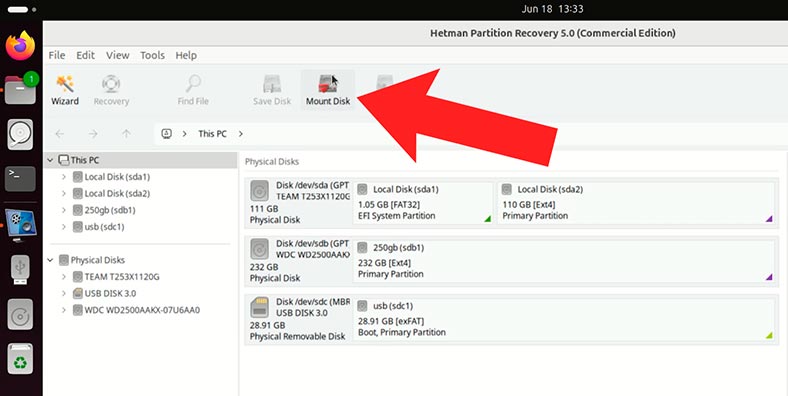
-
Und wir wählen Linux KVM. Wenn Sie über eine andere virtuelle Maschine verfügen, wählen Sie die gewünschte aus der Liste aus.

-
Geben Sie dem Programm den Ordner mit der virtuellen Maschine an und klicken Sie auf Öffnen.
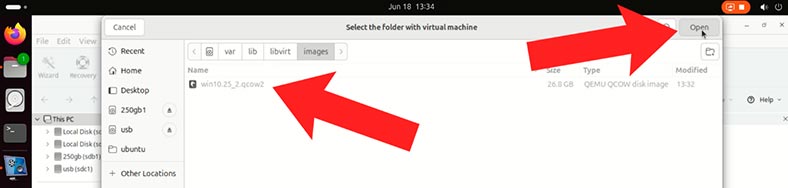
-
Hetman Partition Recovery hat die Festplatte der angegebenen virtuellen Maschine automatisch erkannt. Klicken Sie auf Weiter.
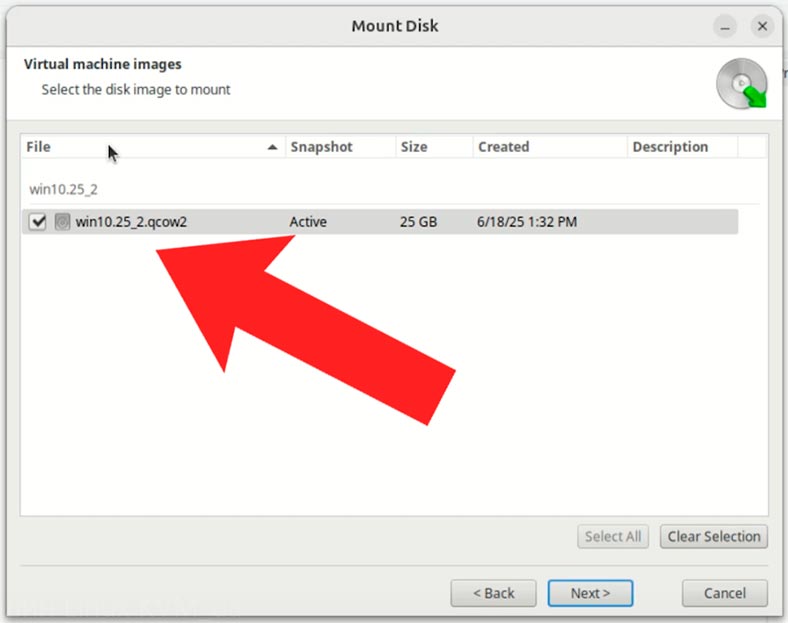
-
Danach wird die Linux KVM-Festplatte unter den anderen Laufwerken als gemountetes Laufwerk angezeigt.
-
Um auf die Daten zuzugreifen, klicken Sie mit der rechten Maustaste darauf und wählen Sie – Öffnen.
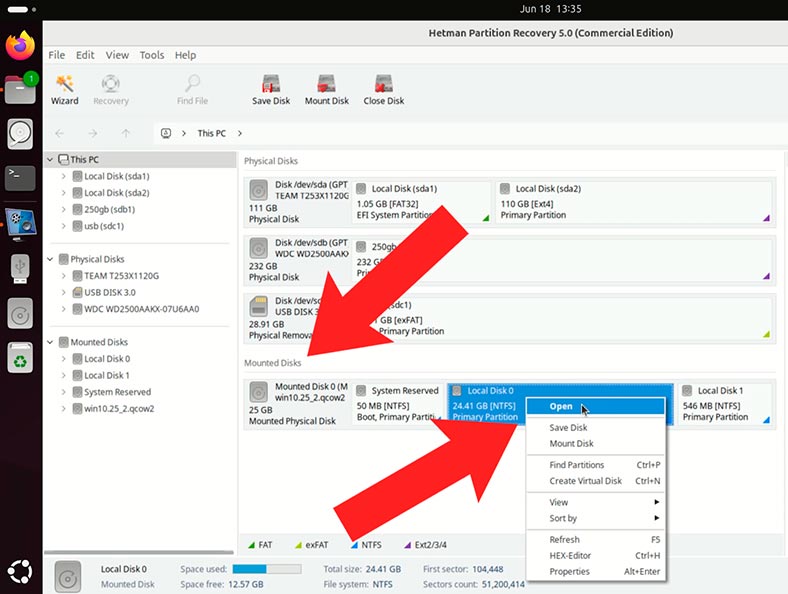
-
Für den Anfang reicht ein Schnellscan aus.
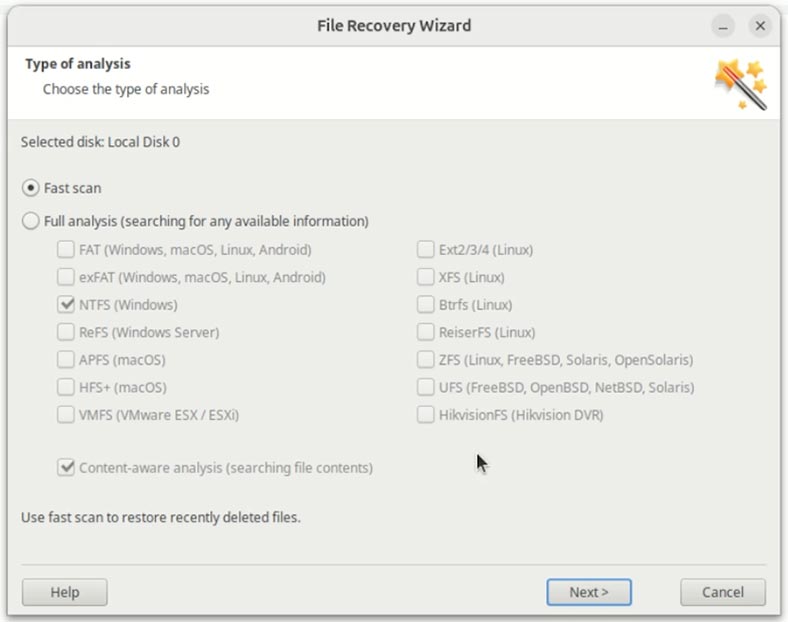
-
Hier sind die Details unserer virtuellen Maschine. Gehen Sie zum gewünschten Ordner und speichern Sie die erforderlichen Dateien. Wie Sie sehen, können sie alle im Vorschaufenster angezeigt werden.
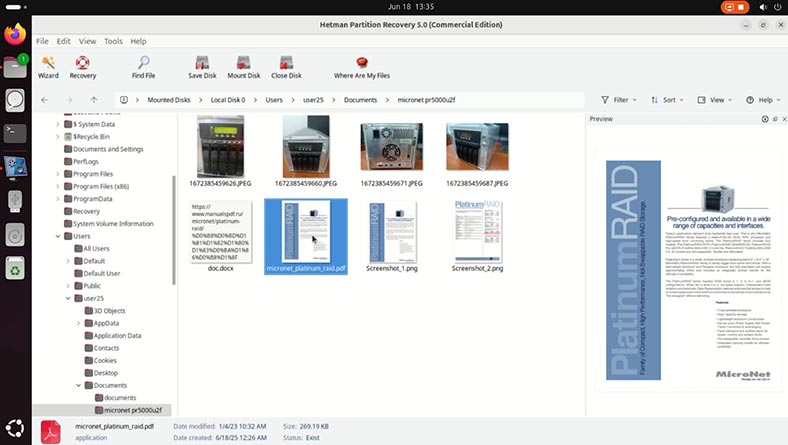
Vorsicht! Das Programm identifiziert sogar Dateien, die in der virtuellen Maschine gelöscht wurden, bevor diese funktionsunfähig wurde.
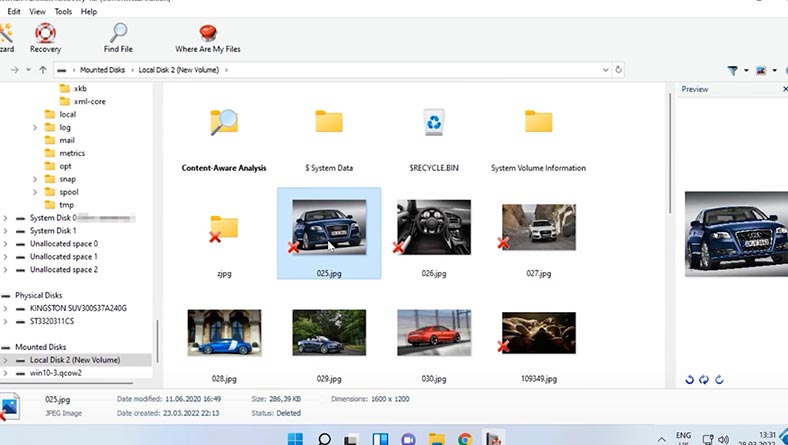
-
Um eine Datei oder einen Ordner wiederherzustellen, wählen Sie die gewünschte Datei oder den gewünschten Ordner aus, klicken Sie auf die Schaltfläche „Wiederherstellen“ und geben Sie einen Ordner an, in dem die wiederhergestellten Daten gespeichert werden sollen.
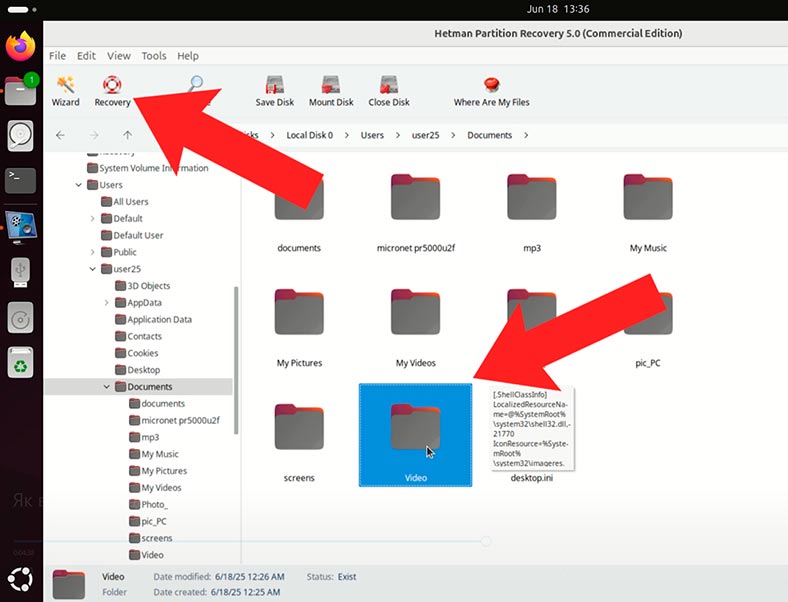
-
Dateien wiederhergestellt.
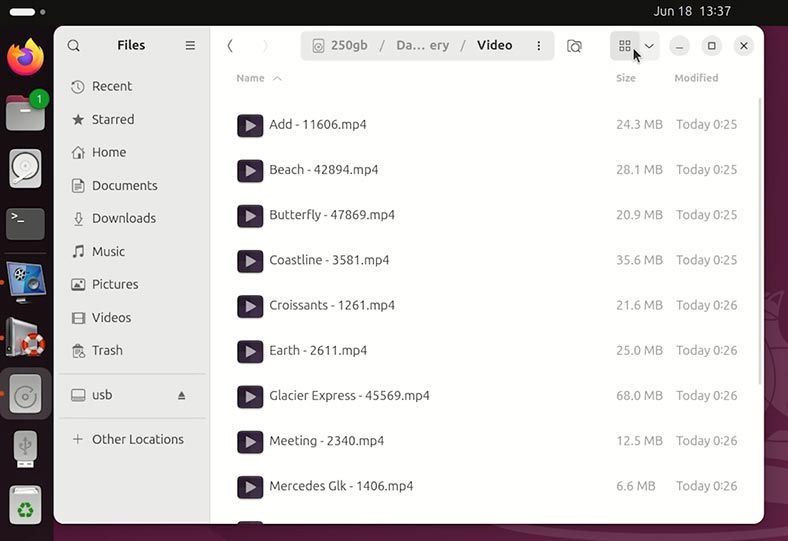
So stellen Sie eine gelöschte virtuelle KVM-Maschine wieder her
Was ist zu tun, wenn Sie eine virtuelle Linux KVM-Maschine löschen? Ist es möglich, es wiederherzustellen?
Nehmen wir an, wir haben eine Festplatte mit einer virtuellen Maschine. Es ist funktionsfähig und es sind einige Daten darauf vorhanden. Löschen Sie es versehentlich.
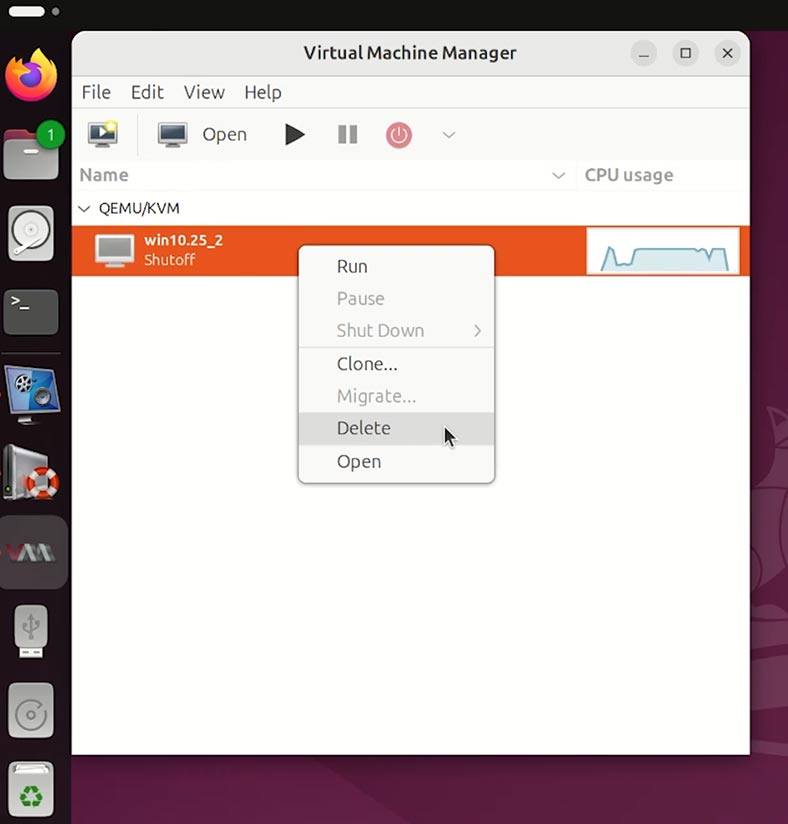
Darüber hinaus kann die virtuelle Maschine sowohl über ihre Benutzeroberfläche als auch über den Systemdateimanager gelöscht werden.
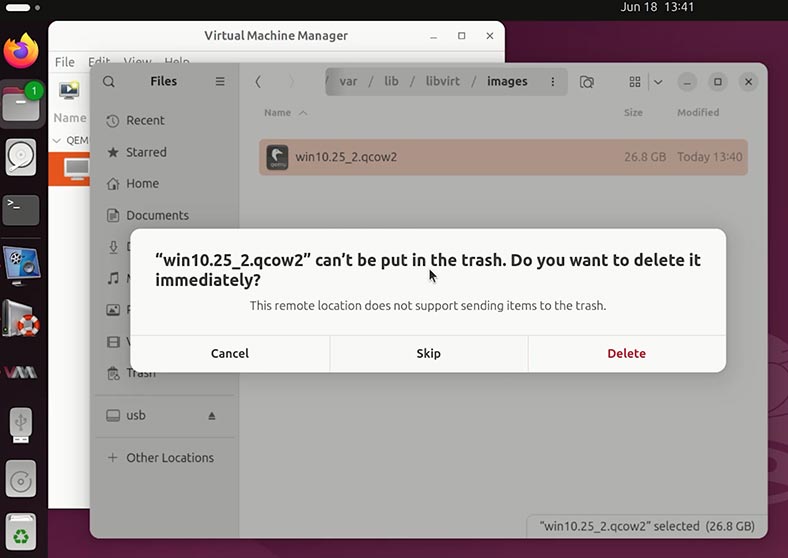
So stellen Sie es wieder her:
-
Starten Sie Hetman Partition Recovery. Das Programm erkennt die an diesen PC angeschlossenen Laufwerke.
-
Unsere virtuelle Maschine wurde auf der Festplatte sda2 gespeichert. Lassen Sie es uns scannen. Klicken Sie dazu mit der rechten Maustaste darauf und wählen Sie Öffnen.
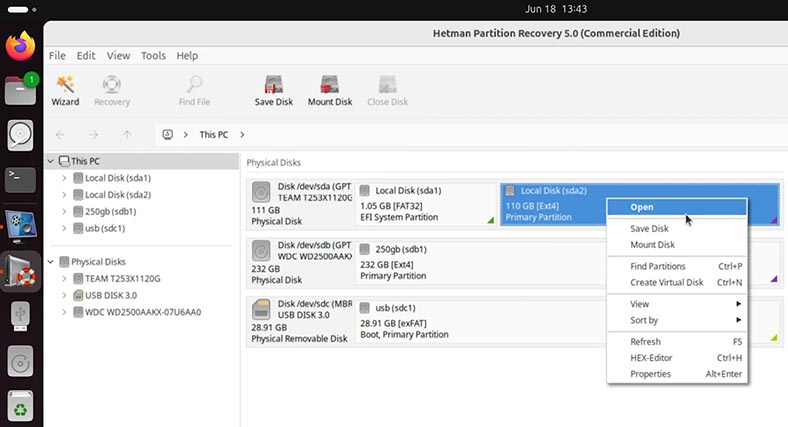
-
Für den Anfang reicht ein Schnellscan aus.
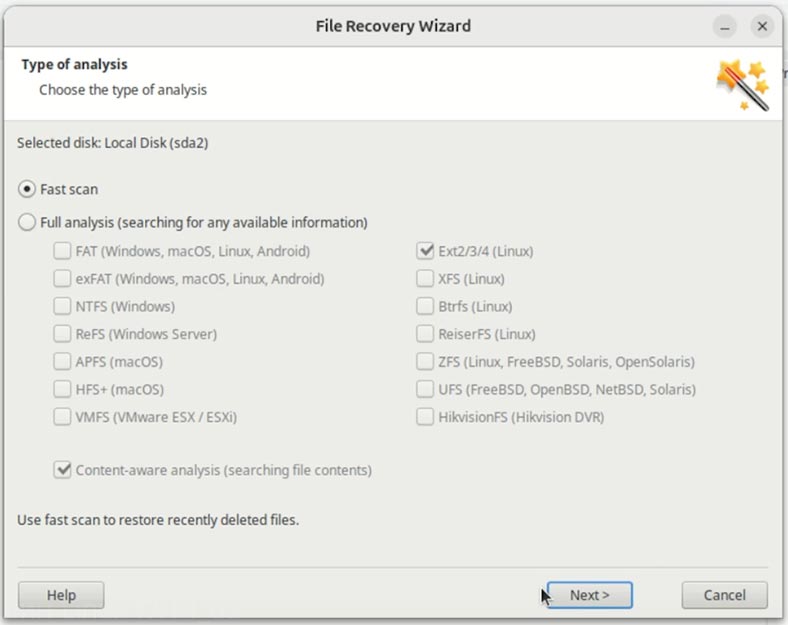
Vorsicht! Abhängig vom Grund für das Löschen der virtuellen Maschine oder anderen Faktoren kann es vorkommen, dass das Programm sie nach einem Schnellscan nicht findet. Klicken Sie in diesem Fall mit der rechten Maustaste auf die Festplatte, auf der die virtuelle Maschine gespeichert war, und wählen Sie „Erneut analysieren“. Wählen Sie „Vollständige Analyse“ und geben Sie das Dateisystem dieser Festplatte an.
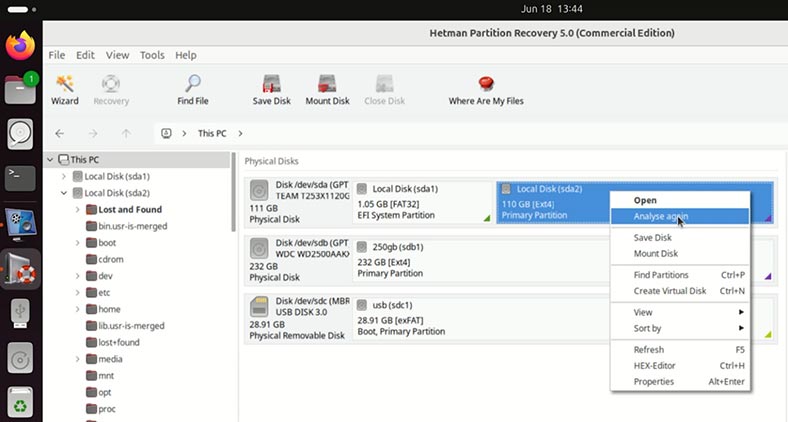
-
Hier sind die Daten der gescannten Festplatte. Die von uns benötigte virtuelle Maschine wurde im folgenden Ordner gespeichert. Wir gehen dorthin und sehen die Festplatte unserer virtuellen Maschine. Wir müssen es wiederherstellen.
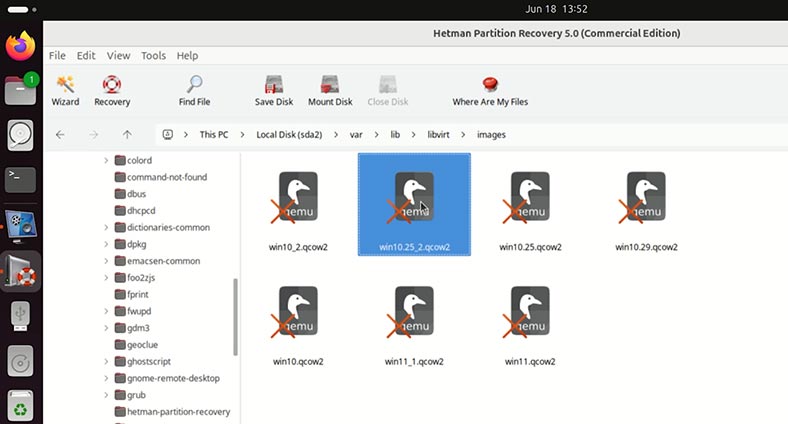
-
Wählen Sie zum Wiederherstellen die Festplatte der gewünschten virtuellen Maschine aus und klicken Sie auf Wiederherstellen.
-
Geben Sie einen Ordner an, in dem die wiederhergestellten Daten gespeichert werden sollen.
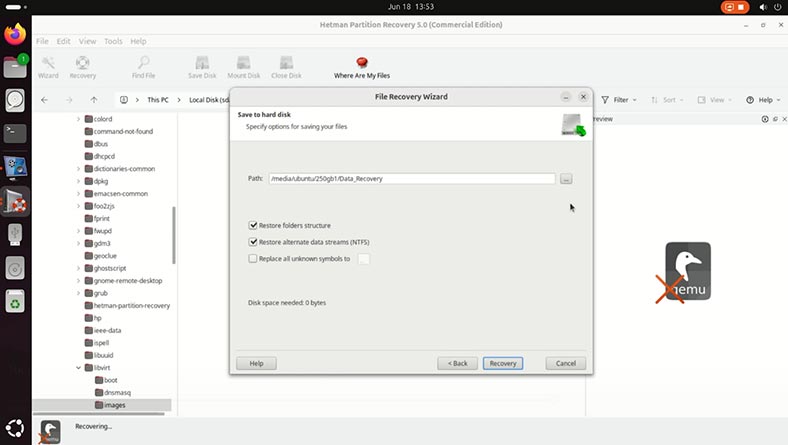
-
Die angegebene virtuelle Maschine wurde wiederhergestellt.
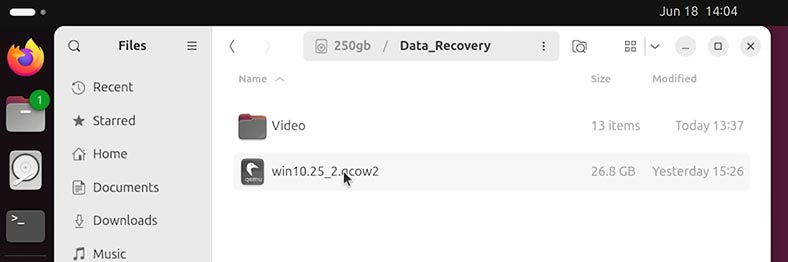
So mounten Sie eine neu wiederhergestellte virtuelle Linux-KVM-Maschine
Wie Sie sehen, wurde die Festplatte der gewünschten virtuellen Maschine wiederhergestellt. Der Einfachheit halber verschieben wir es in den Ordner der virtuellen KVM-Maschine (/var/lib/libvirt/images/).
So starten Sie die neu wiederhergestellte virtuelle Maschine:
-
Öffnen Sie Linux KVM und wählen Sie – Neue virtuelle Maschine erstellen.
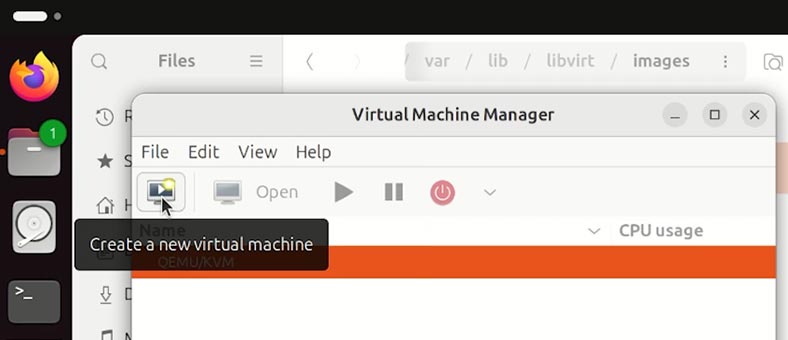
-
Wählen Sie im nächsten Fenster Vorhandenes Disk-Image importieren und geben Sie den Pfad dazu an.
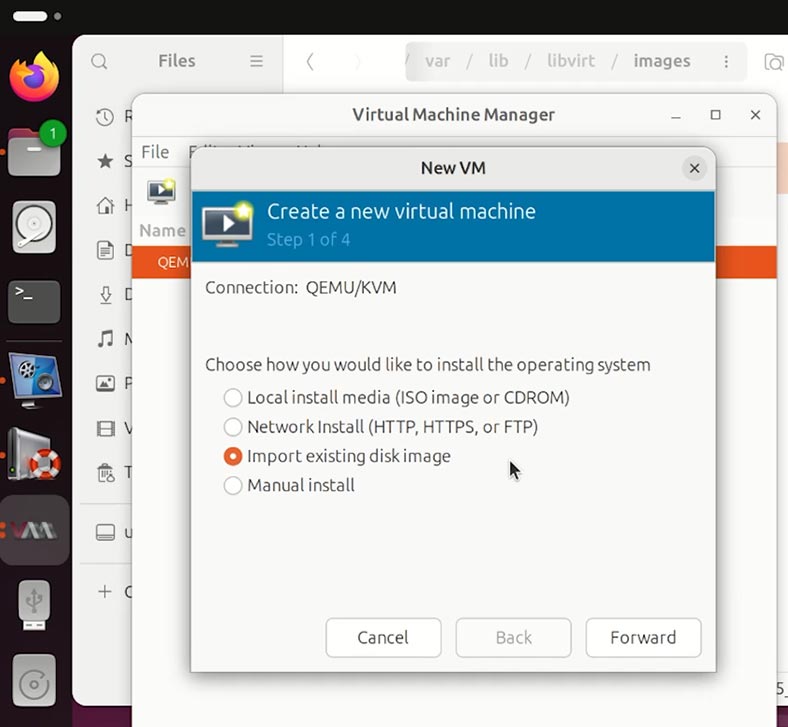
-
Der Typ des auf der virtuellen Maschine installierten Betriebssystems.
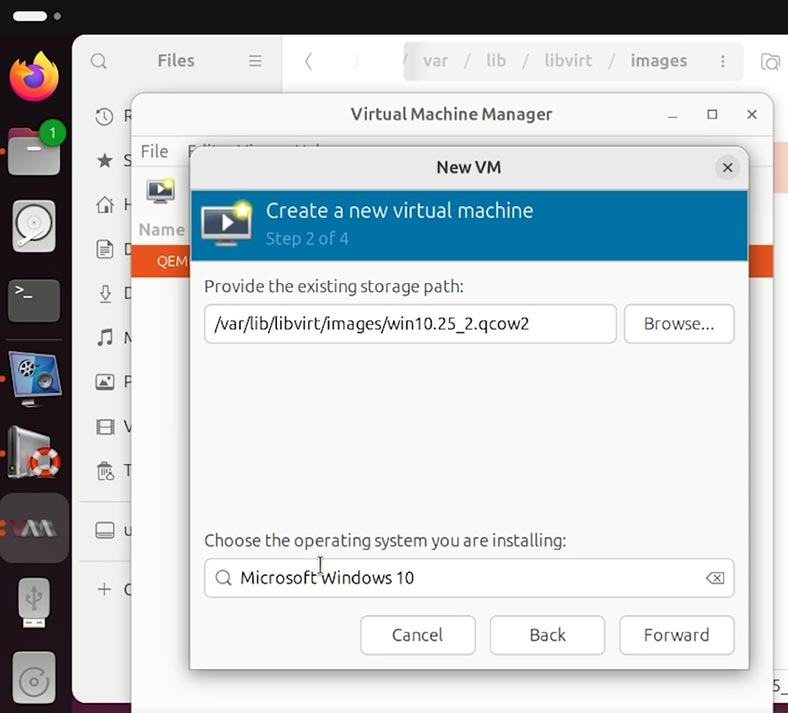
-
Wählen Sie Speicher- und Prozessoreinstellungen.
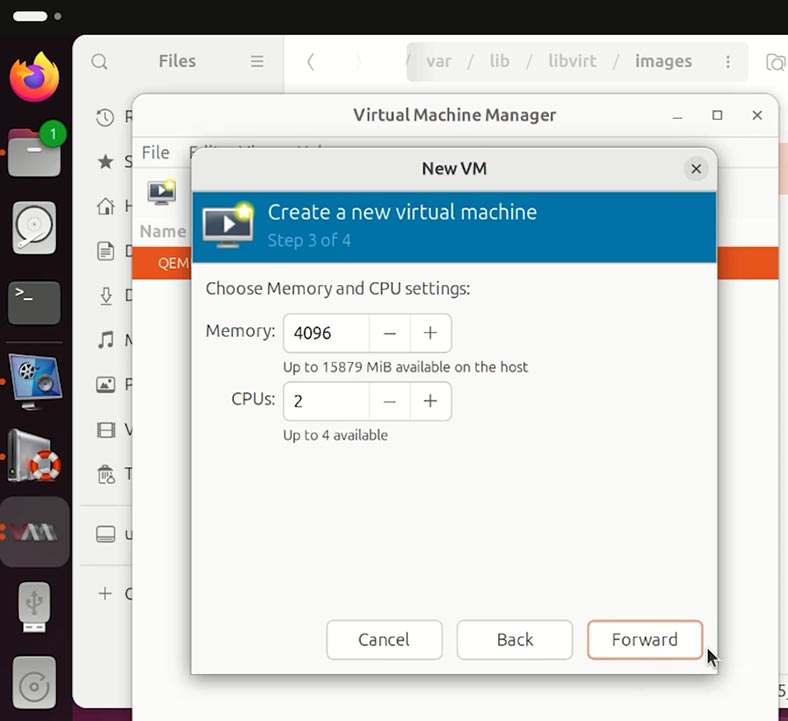
-
Dann legen wir den Namen der virtuellen Maschine fest.
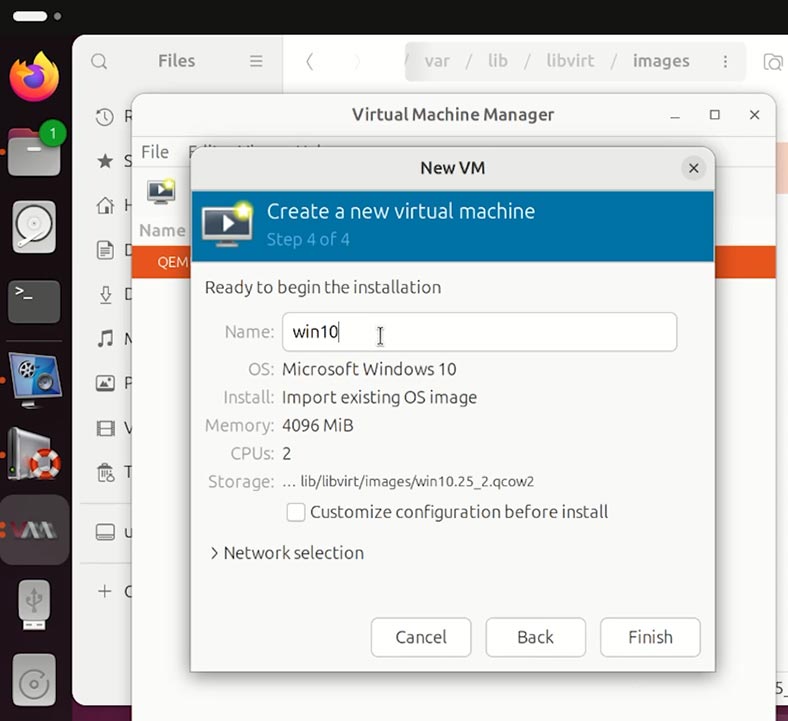
-
Das war's, die virtuelle Maschine bootet von der neu wiederhergestellten qcow2-Festplatte.
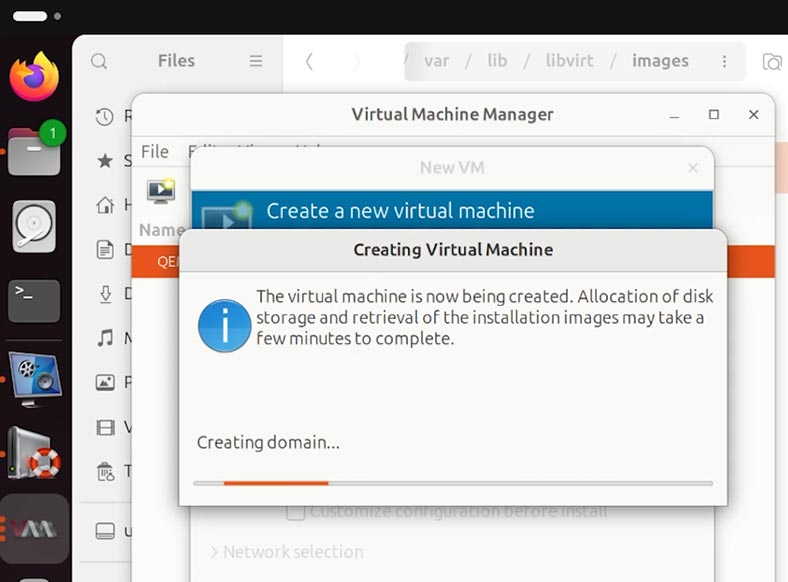
-
Gehen Sie zu dem Ordner, in dem die Dateien gespeichert wurden. Sie sind alle vorhanden und unbeschädigt.
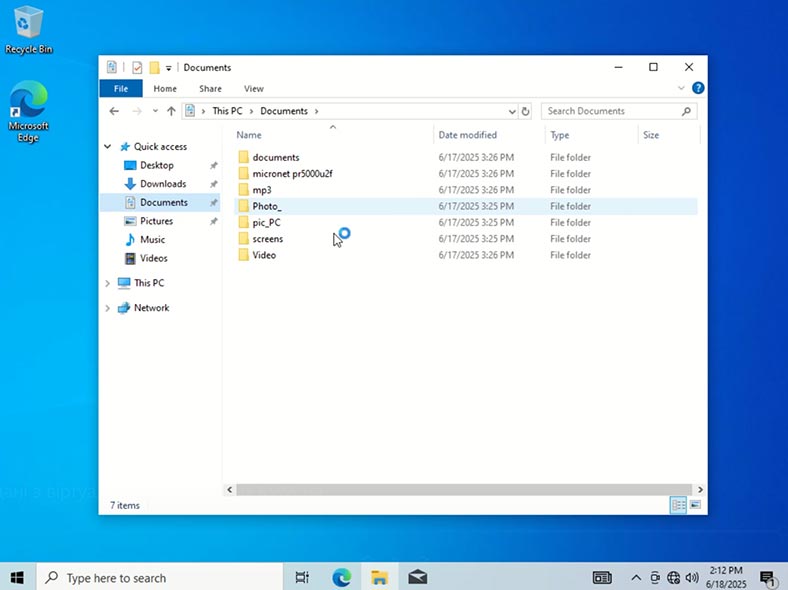
Wenn die virtuelle Maschine nicht von der neu wiederhergestellten Festplatte startet, ist sie möglicherweise beschädigt. In diesem Fall können Sie die Daten daraus auf dieselbe Weise wiederherstellen wie von einer beschädigten virtuellen Maschine. Dies geschieht durch Importieren der Festplattendatei des Computers in das Datenwiederherstellungsprogramm Hetman Partition Recovery.
Fazit
Wie Sie sehen, ist Hetman Partition Recovery nicht nur ein Programm zum Wiederherstellen gelöschter Dateien unter Linux, sondern auch ein leistungsstarkes Tool für die Arbeit mit virtuellen Maschinen.
Obwohl die Virtualisierung mit KVM eine zuverlässige und flexible Lösung für die Bereitstellung von Server- und Desktopumgebungen unter Linux ist, ist kein System immun gegen Ausfälle, Stromausfälle, Hardwarefehler oder menschliches Versagen. Daher ist eine rechtzeitige und richtige Reaktion ausschlaggebend für die erfolgreiche Wiederherstellung der virtuellen Maschine und ihrer Daten.
Wir haben Folgendes berücksichtigt:
- Hauptdateitypen im Zusammenhang mit KVM und libvirt;
- wo sie im System gespeichert werden;
- Methoden zur Überprüfung der Integrität von Disk-Images;
- und Tools, die bei der Wiederherstellung verlorener oder beschädigter Daten helfen.
Um künftig kritische Verluste zu vermeiden, ist es wichtig:
- Erstellen Sie regelmäßig Sicherungskopien von .qcow2- oder .img-Bildern und Konfigurationsdateien.
- Speicherstatus und Stabilität des Hostsystems überwachen;
- Verfügen Sie über einen klaren Notfallwiederherstellungsplan.
Wenn Sie diese Tipps befolgen, können Sie Risiken reduzieren und die Stabilität Ihrer KVM-basierten virtuellen Maschinen sicherstellen.